
- Форум
- По малко от всичко
- Информационни технологии
- Ръководство: Инсталиране и настройки на TeamViewer 3 Beta
Програма: TeamViewer
Официална страница: http://www.teamviewer.com/index.aspx
Лиценз: безплатен за лична употреба
Download: От официалната страница
От каталога на SoftVisia : TeamViewer_Setup---TeamViewerQS
За нуждите на това ревю е използвана TeamViewer 3 Beta версия.
За програмата: на практика TeamViewer е една от многото програми, които служат за отдалечен достъп до вашия компютър. Чрез нея освен, че може да ползвате всички приложения на другия компютър, да получите пълен достъп до работния му плот може и да осъществявате трансфер на файлове. Състои се от две приложения - TeamViewer_Setup и TeamViewerQS. Те служат за следното:
- TeamViewer_Setup - инсталация на т.нар. viewer , тоест програмата чрез която може да направите връзка с отдалечения компютър.
- TeamViewerQS - програма, представляваща сървърната част. Чрез нея други потребители могат да се свързват към вашия компютър.
Важно е да знаете, че може да стартирате само едно от приложенията.
Как става връзката: за целта на това ревю компютърът, на който е инсталирано сървърното приложение ще се нарича сървър, а компютърът с показващата програма - потребител. Малко е смешно, но друго не успях да се сетя.
И така: след като свалите двете приложения имате право на избор. В смисъл, че по ваше желание може да инсталирате само сървъра или само потребителя. Зависи от това какво сте решили да правите. Приемаме, че сте решили да се възползвате от пълните възможности на програмата. В началото инсталирате сървъра / TeamViewerQS /. По време на инсталацията вие получавате уникален номер / ID / и парола, които трябва да съобщите на отсрещната страна за да направи връзка с вас. Желателно е номерът и паролата да си ги запишете някъде черно на бяло. За всеки случай. Прозорецът изглежда така:
След като стартирате TeamViewer_Setup започва инсталация, която протича по познат от други програми начин. Интересното, което трябва да се спомене е, че по време на инсталацията излиза следния прозорец:
Тук имате право да изберете дали потребителят да се инсталира, или просто да бъде стартиран без инсталация. Разликата е, че при втория начин няма да разполагате с администраторски привилегии. Аз лично съм избрал инсталиране. След приключване на процедурата искаме да направим връзка с отдалечения компютър. Това става след като стартираме потребителя. Отваря се този прозорец:
В лявата част излиза нашия ID а в дясната част трябва да въведем ID на компютъра, с който искаме да се свържем, и да натиснем бутона Connect to partner. В резултат на което ви излиза следния прозорец, който ви подканва да впишете паролата на отсрещния компютър :
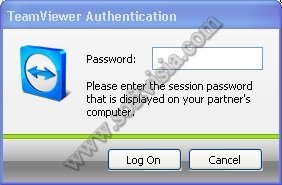
Статията е копирана от http://forums.softvisia.com/index.php?showtopic=4564
[!Дяволски Чекрък! Version 9.11.27]
[742 SQL Queries Processed/1 match/0.38 seconds wasted here]
Отдавна ви чета и все повече се гордея с нашата страна: ето вече и в психиатриите интернет е достъпен.
My evul side ish powered by nostalgia... hush!